O erro “dns_probe_started” do Google Chrome aparece quando seu navegador está com problemas de servidor de nomes de domínio (DNS). Esses problemas geralmente são o resultado de um DNS com defeito. No entanto, pode haver outros motivos, como o roteador não funcionar conforme o esperado.
Felizmente, você tem vários métodos para corrigir esse problema de DNS em seu navegador da web. Aqui estão todas as maneiras que você pode usar para solucionar o problema.
Índice 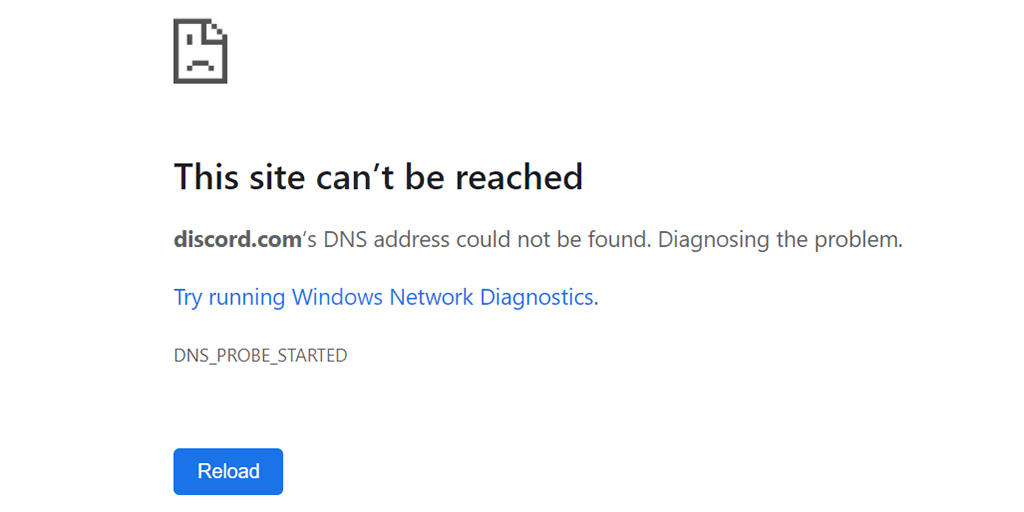
Reiniciar o Google Chrome
Reiniciar o navegador Chrome ajuda a corrigir vários problemas no navegador, incluindo o erro “dns_probe_started”. É fácil usar esse método e não há problema em realizá-lo.
Salve o trabalho não salvo antes de reabrir o navegador. Em seguida, feche o navegador selecionando o ícone X no canto superior direito.
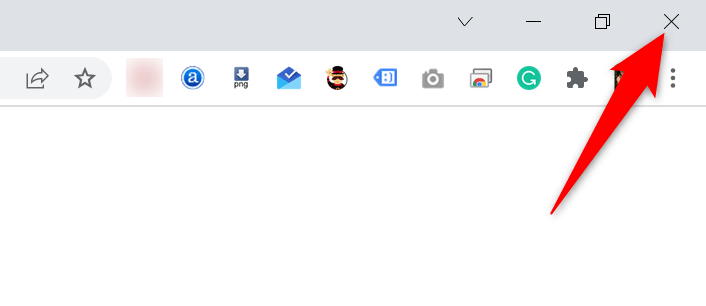
Reinicie o Chrome clicando duas vezes no ícone do navegador na barra de ferramentas ou na área de trabalho. Se você não tiver um atalho, abra o menu Iniciar, pesquise e inicie o navegador.
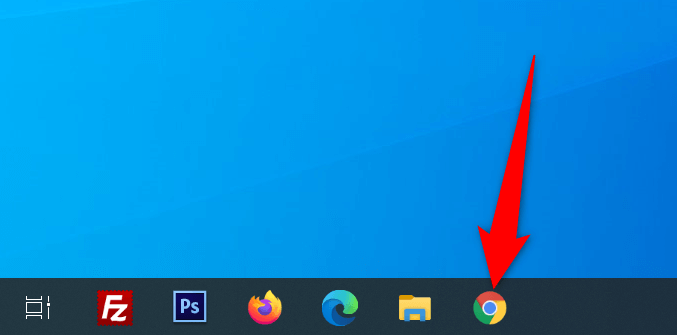
Insira seus sites, e o Chrome deve abri-los sem problemas.
Reinicie seu roteador
Os problemas do navegador também costumam estar vinculados ao seu roteador, e você deve garantir que seu roteador esteja funcionando como deveria. Se o seu roteador tiver pequenas falhas, você poderá reinicializar o dispositivo e possivelmente corrigir esses problemas.
Você pode reinicialize a maioria dos roteadores pressionando o botão Ligar neles. Se o seu não tiver esse botão, use o interruptor do soquete para ligar e desligar o roteador.
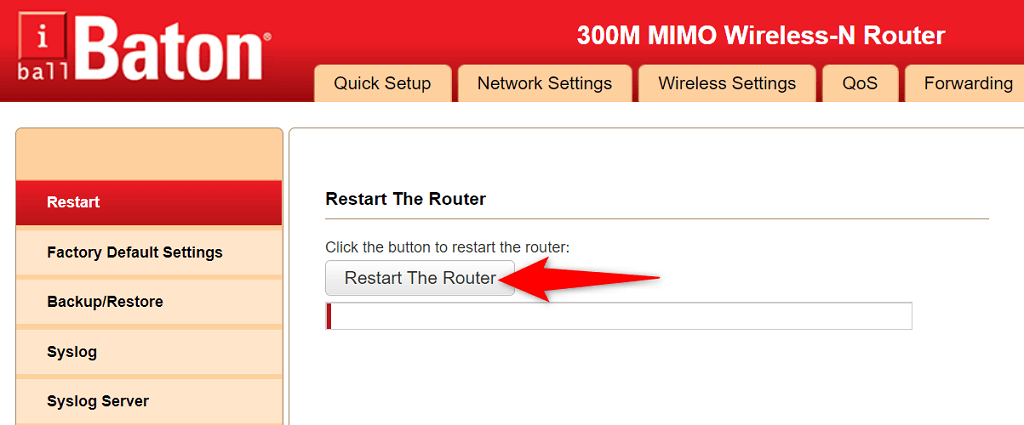
Você também pode reiniciar alguns roteadores na página de configurações. Se você tiver um assim, acesse a página de configurações do seu roteador em seu navegador da Web, vá para a guia Manutenção ou semelhante e escolha a opção Reiniciar o roteador.
Use o Solucionador de problemas de conexões com a Internet
O Windows 10 e o 11 são carregados com vários solucionadores de problemas para ajudá-lo a detectar e corrigir problemas em seu computador. Por exemplo, quando ocorrer um erro”dns_probe_started”no Chrome, vale a pena usar o solucionador de problemas de conexões com a Internet para encontrar e corrigir seu problema.
Esses solucionadores de problemas são executados sozinhos na maioria das vezes, então você não precisa t tem que ser conhecedor de tecnologia para poder usá-los.
Inicie Configurações pressionando as teclas Windows + I ao mesmo tempo time.Escolha Atualização e segurança > Solucionar problemas > Solucionadores de problemas adicionais em Configurações.Selecione Conexões de Internet e escolha Execute o solucionador de problemas. 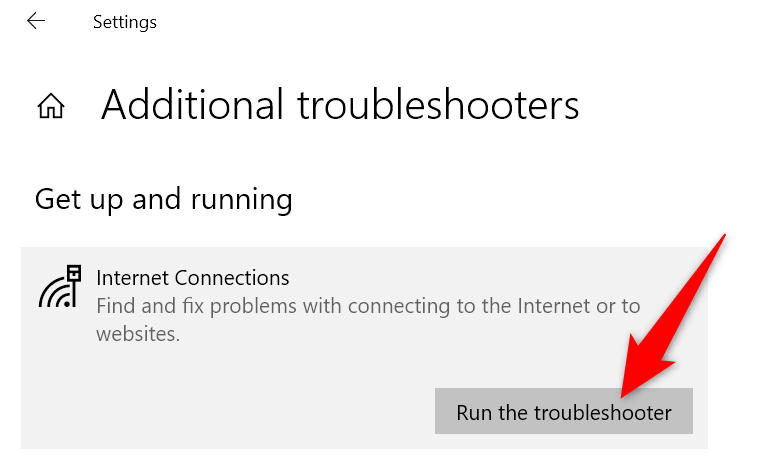 Seu solucionador de problemas será aberto e comece a encontrar problemas com sua conexão com a Internet.
Seu solucionador de problemas será aberto e comece a encontrar problemas com sua conexão com a Internet. 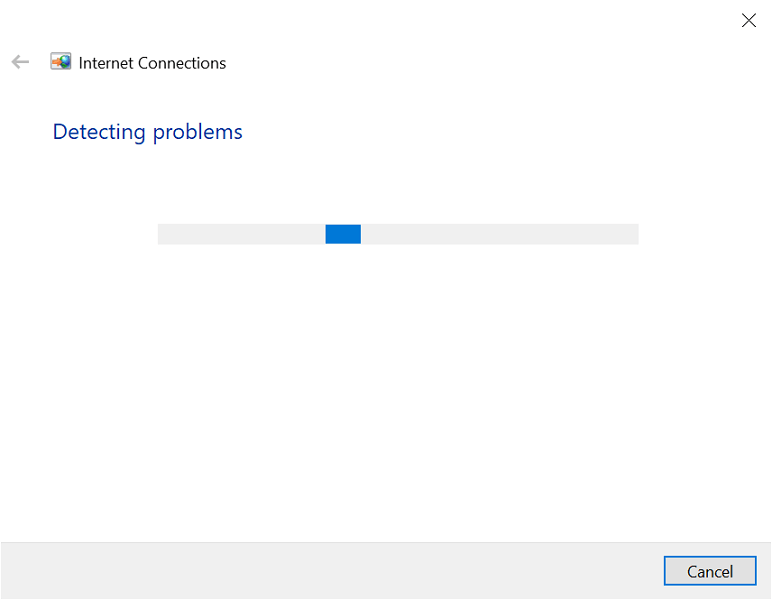 Você verá seus problemas listados e obtenha ajuda do solucionador de problemas sobre como corrigir esses problemas.
Você verá seus problemas listados e obtenha ajuda do solucionador de problemas sobre como corrigir esses problemas.
Limpe seu cache DNS e renove o endereço IP
Seu computador mantém uma biblioteca de cache DNS para resolver rapidamente seus domínios para endereços IP. Às vezes, esse cache apresenta problemas e causa vários problemas com seus navegadores da Web, incluindo”dns_probe_started”.
Você pode excluir seu cache DNS e adquirir um novo endereço IP sem afetar seu histórico de navegação ou dados pessoais.
p> Abra o menu Iniciar, pesquise Prompt de comando e selecione a ferramenta nos resultados da pesquisa. Digite o seguinte comando no Prompt de comando e pressione Enter: ipconfig/flushdns 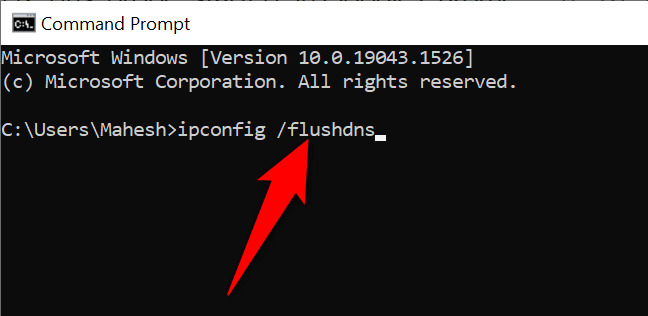 Quando seu cache DNS for limpo, libere seu endereço IP digitando o seguinte comando: ipconfig/releaseAdquira um novo endereço IP usando este comando: ipconfig/renewLaunch Chrome e veja se você pode acessar seus sites.
Quando seu cache DNS for limpo, libere seu endereço IP digitando o seguinte comando: ipconfig/releaseAdquira um novo endereço IP usando este comando: ipconfig/renewLaunch Chrome e veja se você pode acessar seus sites.
Alterar o servidor DNS do seu PC
Seus navegadores da Web (incluindo o Chrome) usam seu servidor DNS para acessar os endereços IP de seus sites. Se seu servidor DNS tiver problemas, seus navegadores não poderão resolver nomes de domínio e, portanto, exibir erros.
Você pode corrigir o erro “dns_probe_started” no Chrome alterando seu servidor DNS. Há muitas opções alternativas boas para escolher, algumas das quais vêm de grandes empresas como Google e Cloudflare.
Abra Configurações e escolha Rede e Internet > Alterar opções do adaptador.Clique com o botão direito do mouse no adaptador de rede e selecione Propriedades no menu. 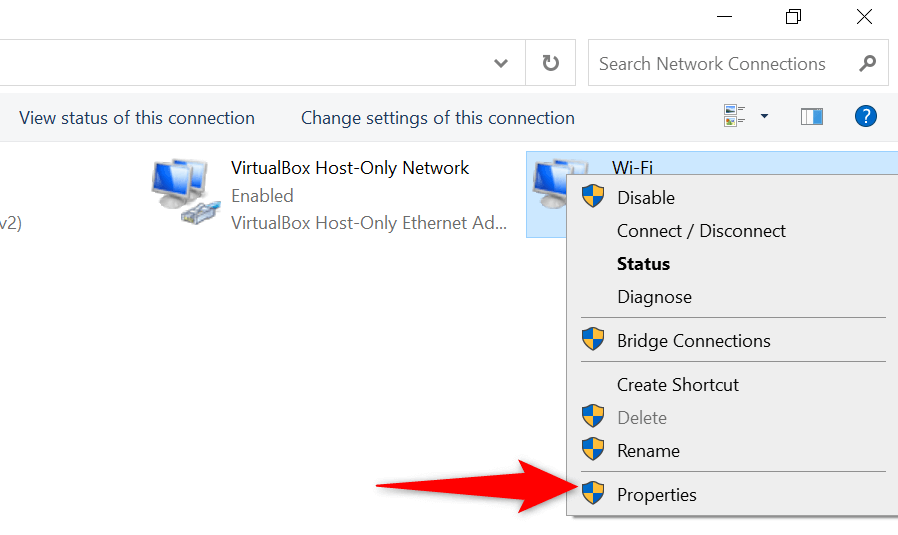 Escolha Internet Protocol Versão 4 e selecione Propriedades. Ative a opção Usar os seguintes endereços de servidor DNS.
Escolha Internet Protocol Versão 4 e selecione Propriedades. Ative a opção Usar os seguintes endereços de servidor DNS. 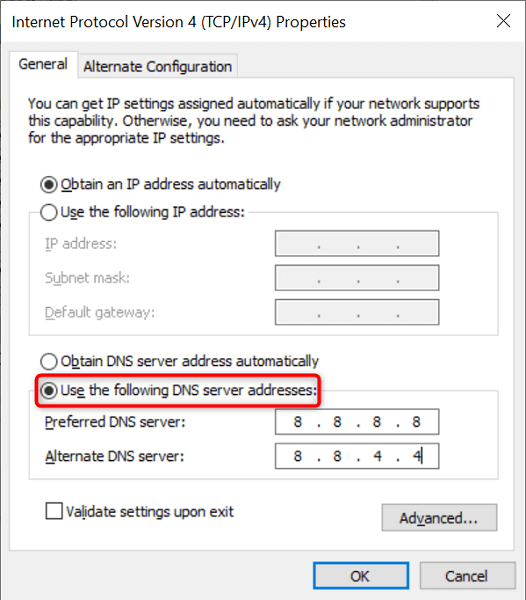 Para usar o DNS público do Google, digite 8.8.8.8 no campo Servidor DNS preferido e 8.8.4.4 no campo Servidor DNS alternativo. Para use o DNS da Cloudflare, digite 1.1.1.1 no campo Preferred DNS server e 1.0.0.1 no Alternate DNS server > campo.Salve suas alterações selecionando OK na parte inferior.
Para usar o DNS público do Google, digite 8.8.8.8 no campo Servidor DNS preferido e 8.8.4.4 no campo Servidor DNS alternativo. Para use o DNS da Cloudflare, digite 1.1.1.1 no campo Preferred DNS server e 1.0.0.1 no Alternate DNS server > campo.Salve suas alterações selecionando OK na parte inferior.
Desative seu antivírus e firewall
Às vezes, o Chrome exibe um erro “dns_probe_started” se seu antivírus ou firewall bloquear seu site. Nesse caso, desative o antivírus e o firewall e veja se o site abre.
Veja como desativar o antivírus e o firewall integrados do Windows:
Abra o Iniciar
strong>, pesquise Segurança do Windows e selecione essa opção nos resultados da pesquisa. Selecione Proteção contra vírus e ameaças à esquerda e Gerenciar configurações à direita.Desative a opção Proteção em tempo real. 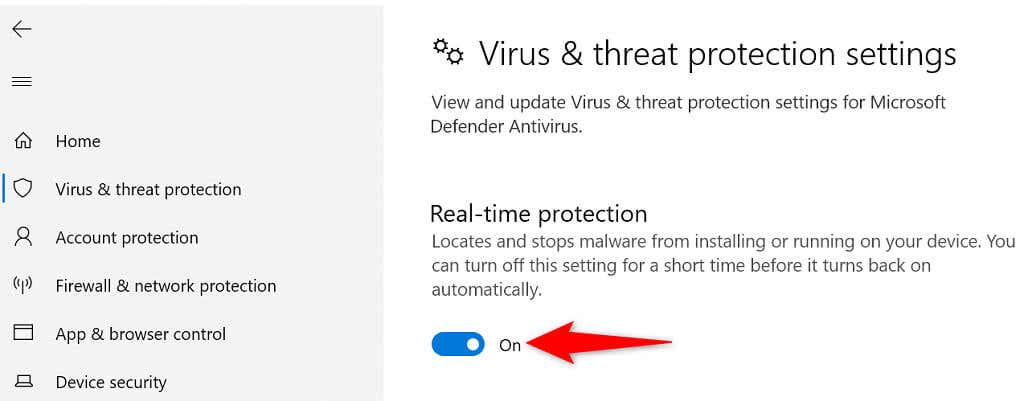 Escolha Firewall e proteção de rede na barra lateral esquerda. Selecione Rede de domínio e desative a opção Microsoft Defender Firewall. Repita esta etapa para as opções Rede privada e Rede pública.
Escolha Firewall e proteção de rede na barra lateral esquerda. Selecione Rede de domínio e desative a opção Microsoft Defender Firewall. Repita esta etapa para as opções Rede privada e Rede pública. 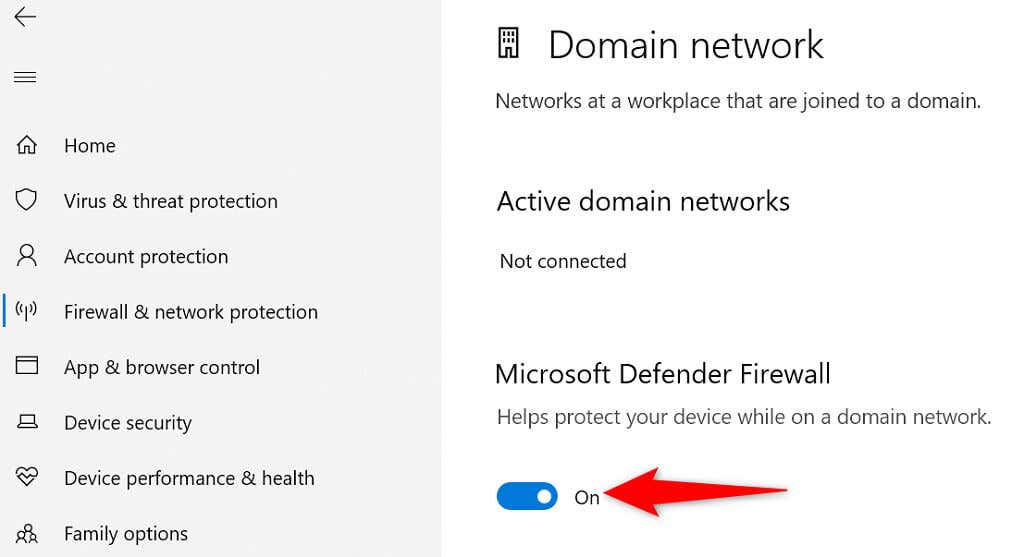 Abra o Chrome e carregue seus sites.
Abra o Chrome e carregue seus sites.
Atualize o driver do adaptador de rede
A atualização dos drivers do adaptador de rede é tão importante quanto para os outros componentes de hardware. Novas atualizações de driver trazem correções de bugs, novos recursos e melhorias gerais que ajudam a reduzir vários erros.
O Windows automatiza todo o processo de atualização de driver, portanto, não há motivo para você não fazer isso use este método para corrigir o problema”dns_probe_started”.
Clique com o botão direito do mouse no ícone do menu Iniciar e escolha Gerenciador de dispositivos. Selecione Adaptadores de rede >, clique com o botão direito do mouse em seu adaptador de rede na lista e escolha Atualizar driver. 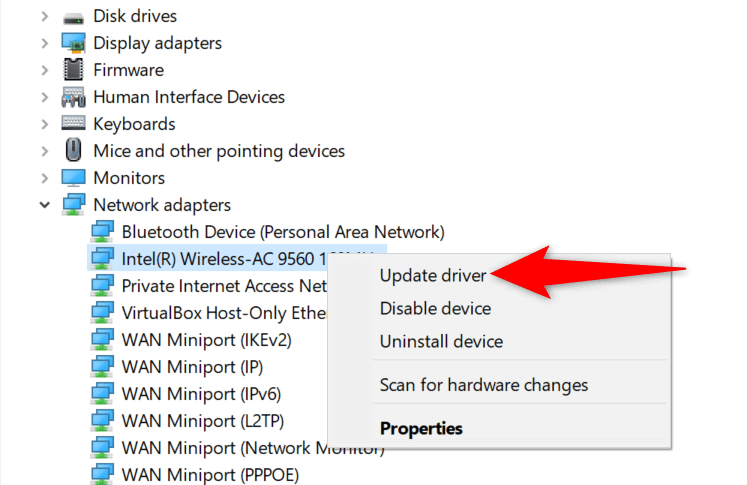 Escolha Pesquise drivers automaticamente e deixe o Windows instalar os drivers apropriados para você.
Escolha Pesquise drivers automaticamente e deixe o Windows instalar os drivers apropriados para você. 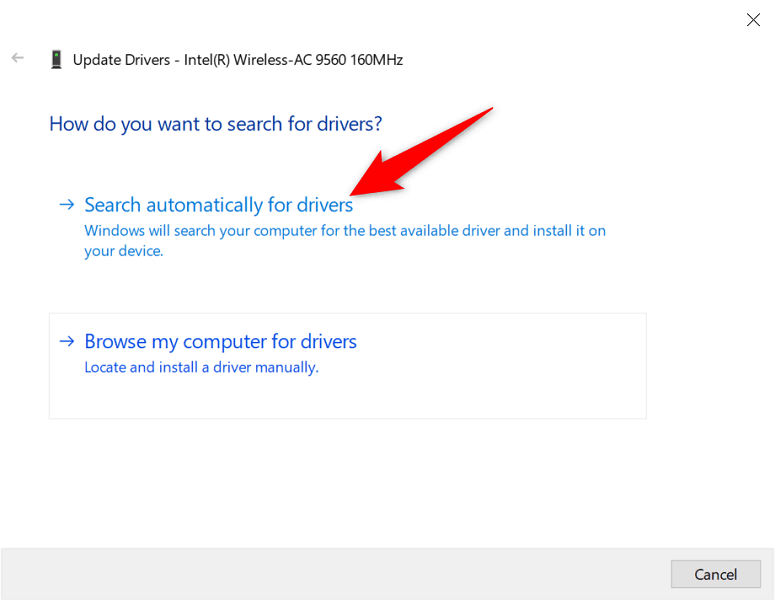
Corrigir dns_probe_started com alguns cliques fáceis no Chrome
O erro “dns_probe_started” do Chrome não é permanente ou está vinculado a um problema crítico do sistema. Por causa disso, você pode contornar o erro alterando algumas opções relacionadas ao DNS em seu sistema. Feito isso, seu navegador estará funcionando, como antes.
